
Τελευταία ενημέρωση στις

Θέλετε να μεταφέρετε τα μηνύματά σας SMS από το Android στο iPhone; Τα καλά νέα είναι ότι μπορείτε να το κάνετε, αλλά υπάρχει μια προειδοποίηση.
Εάν μετακινείστε από το Android στο iPhone, η μεταφορά των μηνυμάτων κειμένου SMS από το παλιό σας τηλέφωνο στο νέο είναι προβληματική. Υπάρχει μια λύση, ωστόσο, καθώς μπορείτε να μεταφέρετε SMS από το Android στο iPhone με την Apple Μετακίνηση στο iOS εφαρμογή για Android.
Η προειδοποίηση είναι ότι χρειάζεστε ένα iPhone που είναι νέο από το κουτί ή επαναφέρετε τις εργοστασιακές ρυθμίσεις. Όταν το iPhone σας είναι νέο ή επαναφέρεται, η μεταφορά SMS είναι απλή.
Εάν το iPhone σας είναι ήδη ρυθμισμένο, μπορείτε ακόμα να μεταφέρετε μηνύματα SMS μεταξύ Android και iPhone με μια εφαρμογή επιφάνειας εργασίας τρίτου κατασκευαστή (αν και αυτό είναι λίγο πιο ακριβό). Θα εξηγήσουμε πώς να χρησιμοποιήσετε και τις δύο μεθόδους παρακάτω.
Πώς να μεταφέρετε μηνύματα SMS από το Android στο iPhone με το Move to iOS
Είναι σημαντικό να σημειωθεί ότι χρησιμοποιώντας το Μετακίνηση στο iOS Η εφαρμογή απαιτεί νέο ή πλήρως επαναρυθμισμένο iPhone. Επομένως, εάν έχετε ήδη ρυθμίσει το iPhone σας, θα πρέπει να διαγράψετε και να επαναφέρετε το iPhone σας iPhone στις εργοστασιακές ρυθμίσεις.
Δυστυχώς, αν εσείς επαναφέρετε το iPhone σας χωρίς να χάσετε τα δεδομένα σας, η εφαρμογή Μετακίνηση σε iOS δεν θα λειτουργήσει.
Επίσης, βεβαιωθείτε ότι και οι δύο συσκευές είναι συνδεδεμένες στο ίδιο δίκτυο Wi-Fi και συνδεδεμένες στο ρεύμα (ή πλήρως φορτισμένες). Η Apple προτείνει επίσης να ελέγξετε τα δεδομένα του τηλεφώνου σας Android (συμπεριλαμβανομένης της κάρτας SD) για να βεβαιωθείτε ότι θα χωρέσουν στο νέο σας iPhone.
Για να μεταφέρετε SMS από Android σε iPhone με Μετακίνηση σε iOS:
- Εργαστείτε στις αρχικές οθόνες ρύθμισης στο iPhone σας, όπως η επιλογή γλώσσας και η σύνδεση σε Wi-Fi.
- Επίλεξε το Ρύθμιση χειροκίνητα σύνδεσμος στο Γρήγορη εκίνηση οθόνη.
Σημείωση: Ενδέχεται να σας ζητηθεί να ενεργοποιήσετε την eSIM (εάν το τηλέφωνό σας διαθέτει) πριν συνεχίσετε.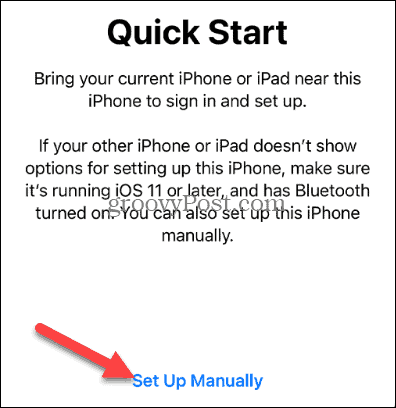
- Στο Εφαρμογές και δεδομένα οθόνη, πατήστε το Μετακίνηση δεδομένων από το Android επιλογή από το μενού.
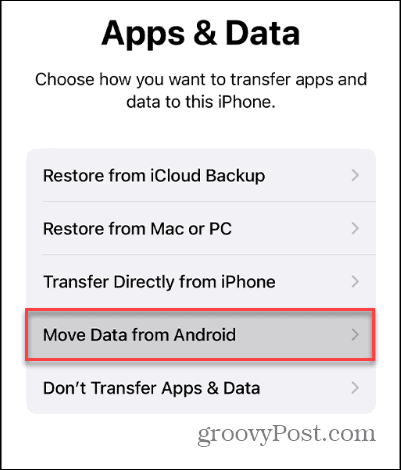
- Τώρα, στο τηλέφωνό σας Android, κατεβάστε και εγκαταστήστε το Μετακίνηση στην εφαρμογή iOS αν δεν το έχετε ήδη - πατήστε για να το ανοίξετε.
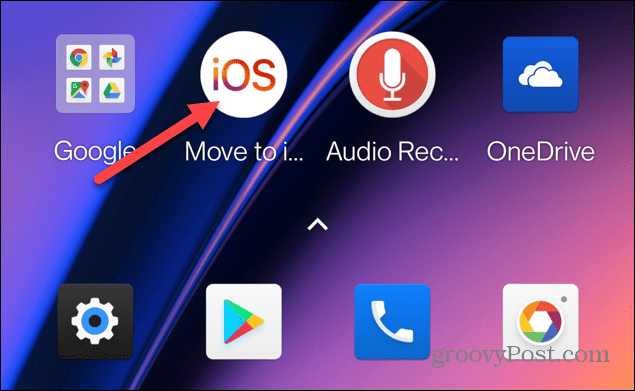
- Παρακέντηση Συμφωνώ στην EULA και πατήστε Να συνεχίσει να προχωρήσουμε με τις μεταφορές δεδομένων.
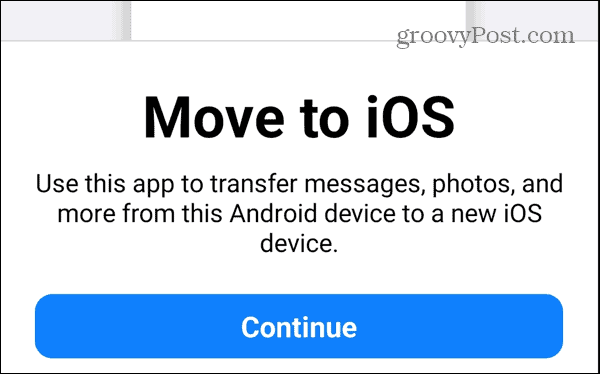
- Επιτρέψτε στην εφαρμογή τα δικαιώματα για τα δεδομένα και τις ρυθμίσεις του τηλεφώνου σας Android, συμπεριλαμβανομένης της πρόσβασης SMS.
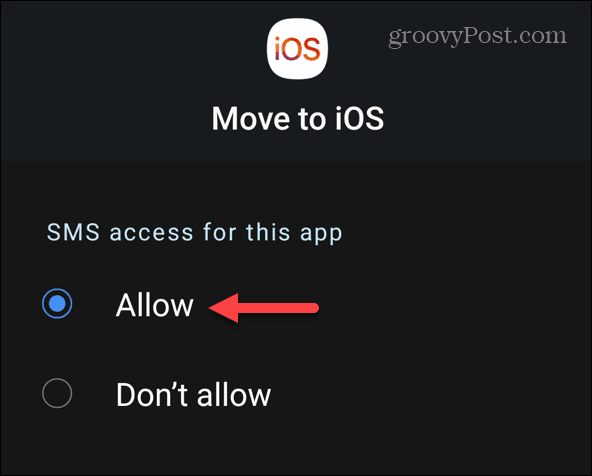
- Η εφαρμογή δημιουργεί ένα προσωρινό δίκτυο Wi-Fi για τη σύνδεση των συσκευών σας. Για να συνδεθείτε, πληκτρολογήστε τον κωδικό μιας χρήσης που εμφανίζεται στο iPhone σας.
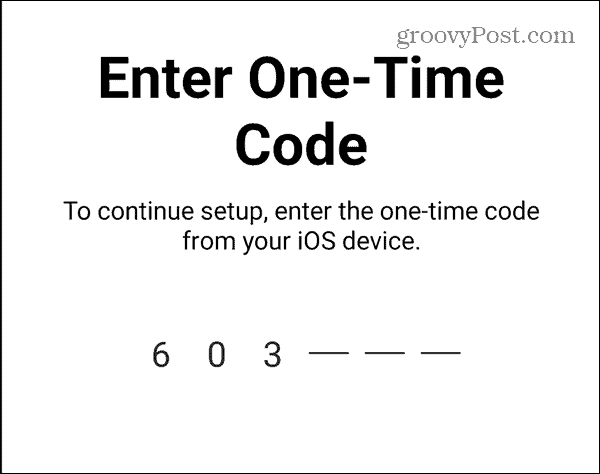
- Μόλις συνδεθούν τα τηλέφωνα, επιλέξτε τα στοιχεία που θέλετε να μεταφέρετε από το Android στο iPhone σας. Το πιο σημαντικό, επιλέξτε Μηνύματα από τη λίστα και πατήστε Να συνεχίσει. Φυσικά, μπορείτε να επιλέξετε άλλα στοιχεία, τα οποία ίσως θέλετε να κάνετε, καθώς η χρήση της εφαρμογής απαιτεί πλήρη επαναφορά του iPhone.
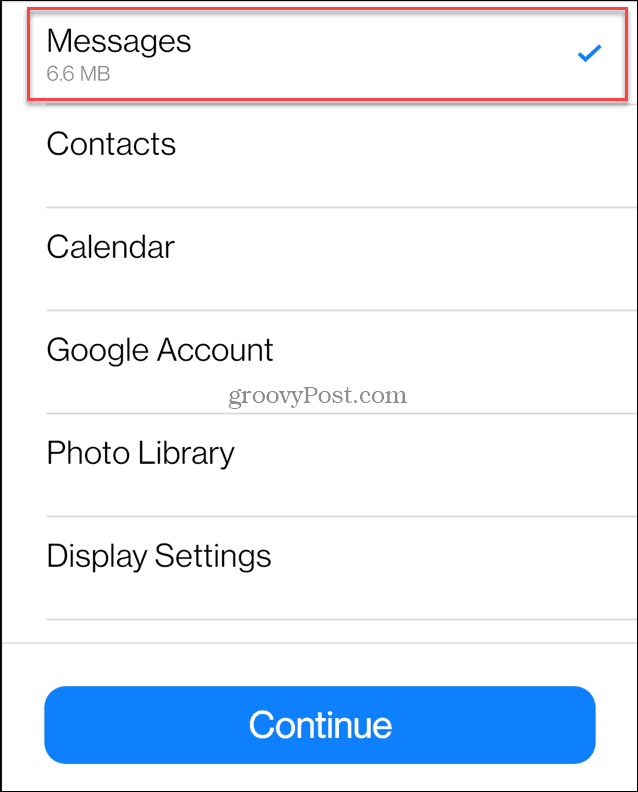
- Περιμένετε μέχρι τα μηνύματα SMS και άλλα στοιχεία να μεταφερθούν στο iPhone. Ο χρόνος που χρειάζεται θα διαφέρει μεταξύ των συσκευών και του όγκου των δεδομένων που μεταφέρονται. Επίσης, θα εμφανιστεί μια γραμμή προόδου κατά τη μεταφορά ώστε να μπορείτε να την παρακολουθείτε.
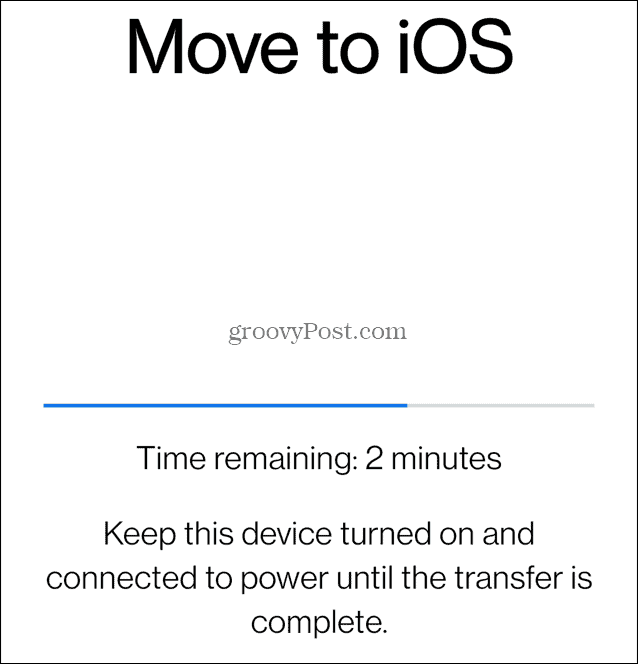
- Μόλις ολοκληρωθεί η μεταφορά, πατήστε Εγινε στο τηλέφωνό σας Android. Σηκώστε το iPhone σας και πατήστε το κουμπί για να συνεχίσετε τη ρύθμισή του. Θα χρειαστεί να εισαγάγετε το Apple ID και τον κωδικό πρόσβασής σας, επαληθεύστε έλεγχος ταυτότητας δύο παραγόντων (2FA)και επιλέξτε άλλες προτιμήσεις ρύθμισης.
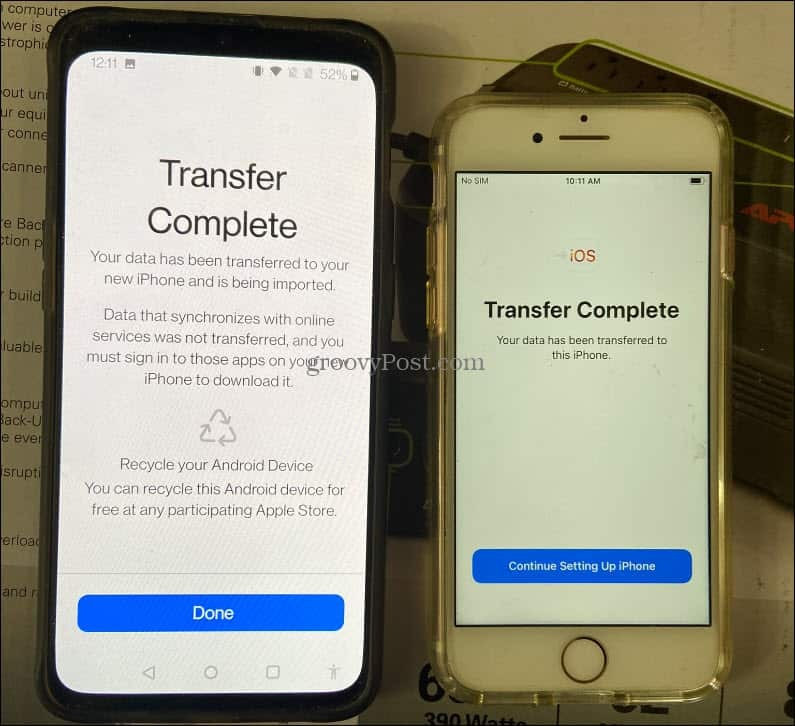
- Ανοιξε το Μηνύματα εφαρμογή στο iPhone σας και τα μηνύματα SMS από το τηλέφωνό σας Android. Άλλα στοιχεία που μεταφέρατε από τη συσκευή σας Android θα εμφανιστούν στο iPhone σας.
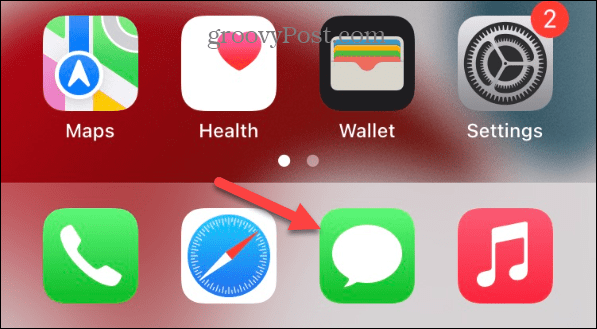
Πώς να μεταφέρετε SMS από το Android σε ένα υπάρχον iPhone
Αν θέλετε να μεταφέρετε μηνύματα SMS από ένα Android σε ένα iPhone, η εφαρμογή Μετακίνηση σε iOS είναι μια αποτελεσματική λύση. Ωστόσο, λάβετε υπόψη ότι η χρήση της εφαρμογής απαιτεί επαναφορά του iPhone σας. Εάν έχετε ήδη ρυθμίσει το iPhone σας και δεν θέλετε να το επαναφέρετε, υπάρχουν άλλες διαθέσιμες επιλογές. Μια επιλογή είναι να χρησιμοποιήσετε μια εφαρμογή για επιτραπέζιους υπολογιστές, αν και συνήθως έχουν κόστος και δεν είναι δωρεάν.
Για να χρησιμοποιήσετε μια εφαρμογή επιτραπέζιου υπολογιστή για τη μεταφορά μηνυμάτων SMS (και άλλων δεδομένων) μεταξύ Android και iPhone, θα χρειαστεί να συνδέσετε και τα δύο τηλέφωνα στον υπολογιστή σας. Η εφαρμογή επιφάνειας εργασίας θα χρησιμεύσει στη συνέχεια ως αγωγός για τη διαδικασία μεταφοράς. Αυτές οι εφαρμογές συνήθως διαθέτουν πρόσθετες λειτουργίες, όπως δημιουργία αντιγράφων ασφαλείας και μεταφορά αρχείων πολυμέσων, καθιστώντας τις μια ολοκληρωμένη λύση για τη διαχείριση των δεδομένων σας μεταξύ συσκευών.
Μια δημοφιλής επιλογή είναι AnyTrans από το iMobie που υπόσχεται να μεταφέρει τα SMS σας από τα μηνύματα Android, WhatsApp και άλλα δεδομένα στο iPhone. Η τιμή είναι 39,99 $ ετησίως, η οποία είναι μια βαριά τιμή για εφάπαξ χρήση.
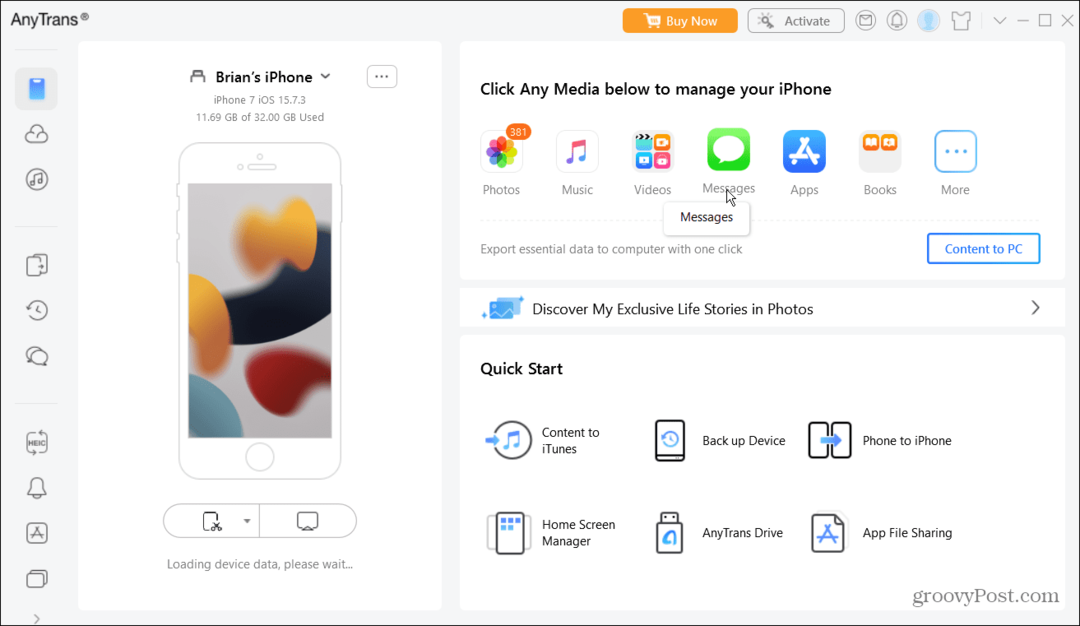
Μια άλλη εφαρμογή μεταφοράς επιτραπέζιου υπολογιστή που πρέπει να ελέγξετε είναι MobileTrans από το Wondershare το οποίο παρέχει επίσης πολλές δυνατότητες όπως το AnyTrans, συμπεριλαμβανομένης της δυνατότητας μεταφοράς μηνυμάτων κειμένου WhatsApp και SMS από το Android στο iPhone.
Εάν επιλέξετε την εφαρμογή Phone Transfer του MobileTrans για τη μεταφορά δεδομένων μεταξύ των συσκευών σας Android και iPhone, θα πρέπει να εγγραφείτε στην υπηρεσία της εφαρμογής για 29,99 $ ετησίως.
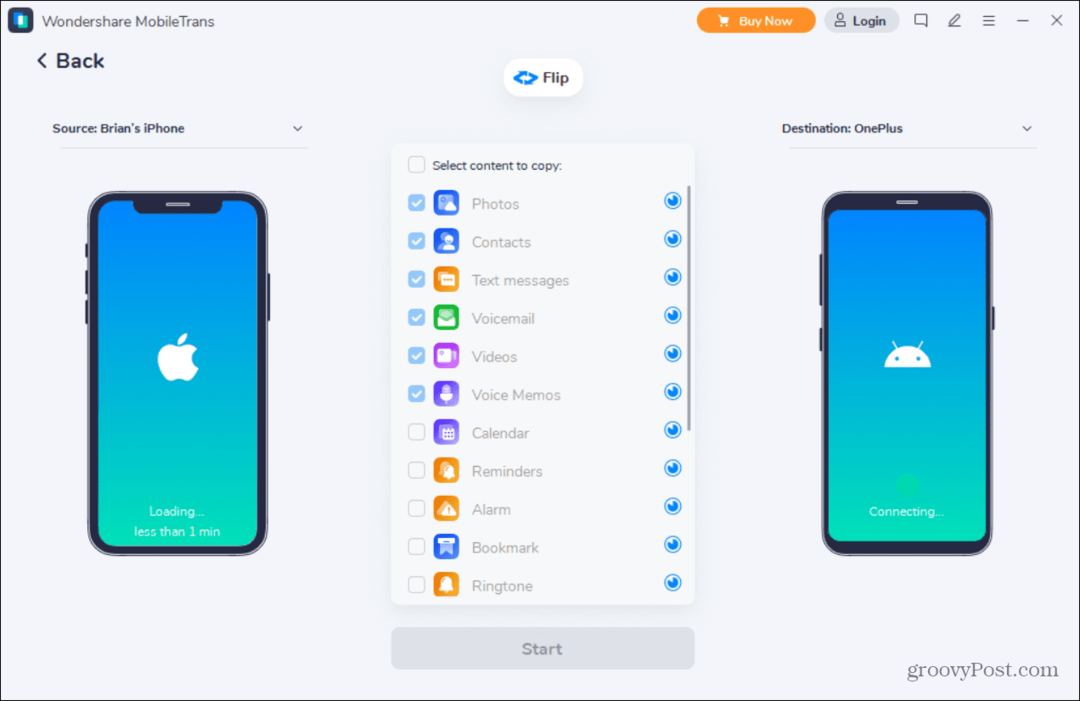
Ίσως αξίζει να σκεφτείτε μια συνδρομή εάν πιστεύετε ότι θα μεταφέρετε μηνύματα μεταξύ των δύο πλατφορμών σε τακτική βάση. Φυσικά, τα αποτελέσματά σας θα διαφέρουν, αλλά για μια εφάπαξ μεταφορά, επαναφέρετε το iPhone σας και χρησιμοποιήστε το Move to iOS.
Μετακίνηση από το Android στο iPhone
Εάν μετακινείστε από το Android στο iPhone και έχετε ένα νέο ή πρόσφατα επαναφέρετε το iPhone, το Μετακίνηση στο iOS Η εφαρμογή για Android επιτρέπει την απρόσκοπτη μεταφορά των μηνυμάτων SMS και άλλων δεδομένων σας.
Θυμηθείτε ότι πρέπει να επαναφέρετε πλήρως το iPhone σας για να λειτουργήσει, δυστυχώς. Εάν επαναφέρετε το iPhone σας αλλά διατηρήσετε τα δεδομένα σας, τότε η εφαρμογή Μετακίνηση σε iOS δεν θα λειτουργήσει. Αν είσαι δημιουργία αντιγράφων ασφαλείας στο iCloud ή iTunes, μπορείτε γρήγορα επαναφέρετε το iPhone σας από ένα αντίγραφο ασφαλείας αντι αυτου.
Μόλις το iPhone σας είναι σε λειτουργία, ελέγξτε τις δυνατότητές του, όπως π.χ απόκρυψη εφαρμογών χρησιμοποιώντας Συντομεύσεις. Ή, μάθετε για επιδιόρθωση προσανατολισμού βίντεο και φωτογραφίας και πώς να διπλότυπες φωτογραφίες στο iPhone σας.
Πώς να βρείτε το κλειδί προϊόντος των Windows 11
Εάν πρέπει να μεταφέρετε τον αριθμό-κλειδί προϊόντος των Windows 11 ή απλά το χρειάζεστε για να κάνετε μια καθαρή εγκατάσταση του λειτουργικού συστήματος,...
